पीडीएफ एक लोकप्रिय प्रारूप है जिसमें विभिन्न साहित्य इंटरनेट पर पोस्ट किए जाते हैं: किताबें, निर्देश, तकनीकों के लिए मैनुअल। ऐसे दस्तावेज़ों को पढ़ना आसान बनाने के लिए, आप उन्हें पुस्तक के रूप में प्रिंट कर सकते हैं।
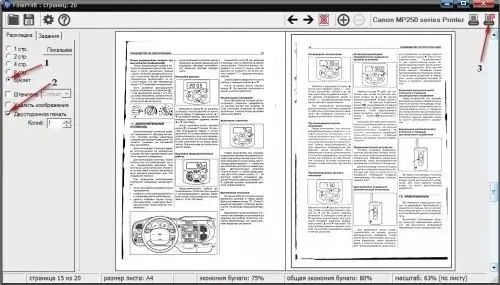
ज़रूरी
- - संगणक;
- - फाइन प्रिंट ड्राइवर;
- - मुद्रक।
निर्देश
चरण 1
साइट से डाउनलोड करें https://fineprint.com/release/fp625.exe विशेष प्रिंटर ड्राइवर पीडीएफ को पुस्तक के रूप में प्रिंट करने के लिए। स्थापना फ़ाइल चलाएँ, स्थापना विज़ार्ड प्रारंभ हो जाएगा, विज़ार्ड की अनुशंसाओं का पालन करें। यह उपयोगिता आपको कई उपयोगी कार्य प्रदान करती है, जिसमें यह विभिन्न स्वरूपों में एक पुस्तक (पुस्तिका) के रूप में एक दस्तावेज़ को प्रिंट कर सकती है: *.doc, *.pdf, *.djvu। इसे किसी भी प्रोग्राम से शुरू किया जा सकता है जिसमें प्रिंट फ़ंक्शन होता है
चरण 2
जांचें कि क्या उपयोगिता सही ढंग से स्थापित है, इसके लिए "कंट्रोल पैनल" पर जाएं, फिर "प्रिंटर" आइटम चुनें। आपके प्रिंटर में फ़ाइनप्रिंट नाम का एक और जोड़ा जाना चाहिए। एक पीडीएफ दस्तावेज़ को पुस्तक के रूप में प्रिंट करने के लिए, एडोब रीडर में फ़ाइल खोलें।
चरण 3
कमांड "फाइल", "प्रिंट" चुनें। फिर, खुलने वाली विंडो में, प्रिंटर की सूची से फ़ाइनप्रिंट चुनें, प्रतियों की संख्या निर्धारित करें और "ओके" पर क्लिक करें। जब आप पहली बार प्रोग्राम शुरू करते हैं, तो यह आपको इसे कॉन्फ़िगर करने के लिए प्रेरित करेगा। ऐसा करने के लिए, आपको शीट के दोनों किनारों पर टेक्स्ट प्रिंट करने और यह पता लगाने के लिए कहा जाएगा कि जानकारी कहाँ छपी थी। विज़ार्ड के निर्देशों का पालन करें।
चरण 4
फ़ाइनप्रिंट सेट करने के बाद अपना दस्तावेज़ प्रिंट करें। उपयोगिता विंडो में, "बुकलेट" प्रिंट प्रकार का चयन करें, "डुप्लेक्स" चेकबॉक्स को चेक करें। इसके बाद, प्रिंटर की ट्रे में कोरा कागज़ डालें। कार्यक्रम के ऊपरी दाएं कोने में "प्रिंट" बटन पर क्लिक करें। दिखाई देने वाले संदेश में, अपनी पुस्तक के सामने के भाग को प्रिंट करने के लिए ठीक क्लिक करें।
चरण 5
अगला, प्रोग्राम के निर्देशों के अनुसार मुद्रित शीट को ट्रे में स्थानांतरित करें और दूसरी तरफ प्रिंट करने के लिए फिर से "ओके" दबाएं। यह अनुशंसा की जाती है कि प्रोग्राम सेटिंग्स सही हैं या नहीं, यह जांचने के लिए आप पहले एक परीक्षण दस्तावेज़ प्रिंट करें। अगर प्रिंटआउट सही नहीं है तो आपने सेटिंग में गलती कर दी है।
चरण 6
उन्हें बदलने के लिए, प्रोग्राम विंडो में, अपने प्रिंटर के नाम और "अतिरिक्त सेटिंग्स" सबमेनू के साथ आइटम का चयन करें। "प्रिंटर सेटअप विज़ार्ड" बटन पर क्लिक करें और सेटअप दोहराएं।







